Planejar um APQP/PPAP de projeto



Planejar um APQP/PPAP de projeto |



|
|
Através do menu "Gestão
Para realizar o cadastro do projeto que será apresentado como um APQP/PPAP no menu de planejamento, primeiramente é necessário criar ou editar um tipo de projeto, habilitando a integração com o SE APQP/PPAP. Para habilitar a integração, acesse a aba Opcional
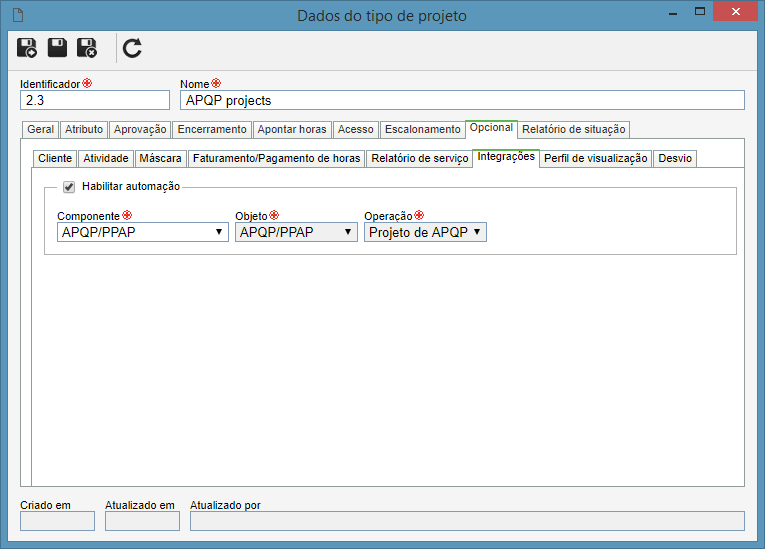 Dados do tipo de projeto (SE Projeto > Configuração > Classificação > Tipo de projeto)
Em seguida, crie um projeto no tipo que foi configurado no passo anterior. Para isso, acesse o menu "Gestão Quando o projeto possui integração com o APQP/PPAP, será apresentada a seção "APQP/PPAP", dentro da seção Dados gerais do projeto. Selecione nesta seção, o tipo do APQP/PPAP, o item, a revisão do item e o cliente do item.
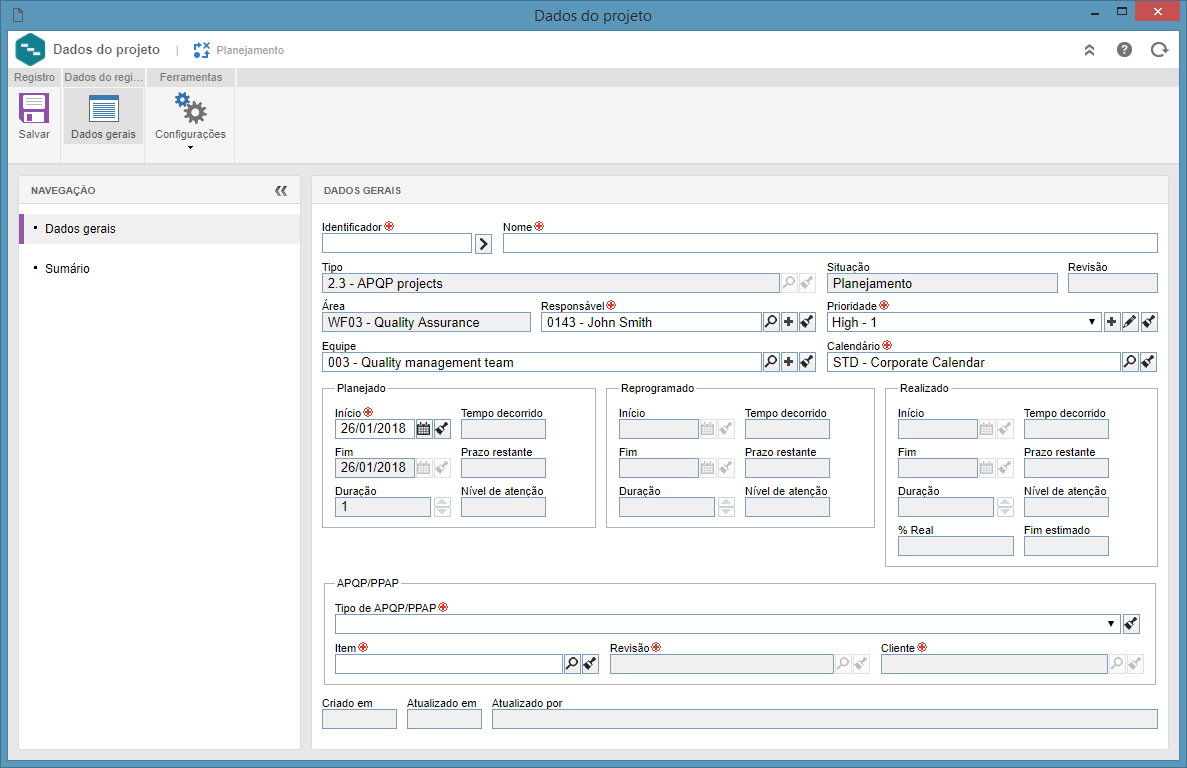 Dados do projeto (SE Projeto > Gestão > Planejamento de projeto)
Depois de preencher as informações requeridas, salve os dados do projeto pela primeira vez. Neste momento, serão apresentadas as demais seções na tela de dados do projeto. Preencha, também, as demais informações necessárias para o projeto em questão.
Depois de fechar a tela de dados, planeje as atividades do projeto. Para isso, selecione o projeto criado e acione o botão
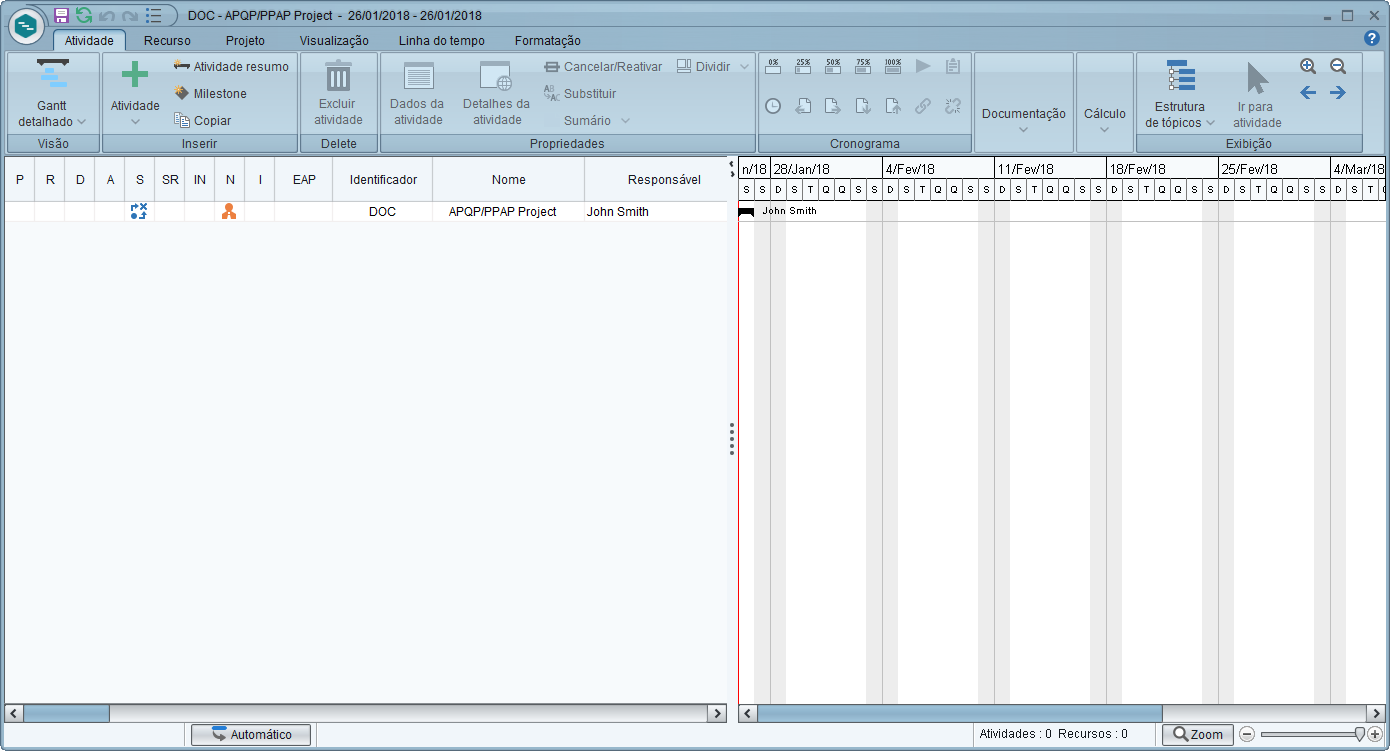 SE Gantt Chart
Enquanto o projeto estiver em planejamento, o APQP/PPAP também estará em planejamento, ou seja, será apresentado no menu "Gestão |